Trong kỷ nguyên số, việc bảo vệ tài khoản trực tuyến bằng xác minh hai bước (2FA) đã trở thành tiêu chuẩn vàng. Tuy nhiên, điều này đôi khi lại gây ra một thách thức nhỏ: làm thế nào để đăng nhập vào các ứng dụng hoặc script cũ không hỗ trợ xác minh 2 bước? Khi bạn cố gắng đăng nhập vào Gmail thông qua một script gửi email tự động, hoặc truy cập Outlook từ một ứng dụng quản lý mail bên thứ ba, 2FA có thể khiến quá trình đăng nhập thất bại. Giải pháp cho vấn đề này chính là “mật khẩu ứng dụng” (app-specific password) – một tính năng quan trọng giúp bạn duy trì bảo mật mà vẫn đảm bảo tính tương thích với mọi nền tảng. Bài viết này của trangtincongnghe.net sẽ đi sâu vào khái niệm mật khẩu ứng dụng, vai trò của nó và hướng dẫn chi tiết cách tạo mật khẩu ứng dụng cho tài khoản Google và Microsoft của bạn.
Mật Khẩu Ứng Dụng (App-Specific Password) Là Gì và Tại Sao Cần?
Mật khẩu ứng dụng là một loại mật khẩu đặc biệt, được tạo ra để chỉ sử dụng với một ứng dụng hoặc thiết bị cụ thể. Khi tài khoản trực tuyến của bạn (như Google, Microsoft) đã được kích hoạt xác minh hai bước (2FA), các ứng dụng hoặc chương trình không hỗ trợ 2FA sẽ không thể đăng nhập chỉ bằng mật khẩu chính của bạn. Đây là lúc mật khẩu ứng dụng phát huy tác dụng.
Về cơ bản, khi bạn sử dụng mật khẩu ứng dụng, bạn đang bỏ qua quá trình xác minh hai bước cho ứng dụng cụ thể đó. Tên người dùng và mật khẩu ứng dụng mà bạn tạo sẽ đủ để ứng dụng đăng nhập vào tài khoản của bạn. Điều này đặc biệt hữu ích cho các trường hợp sau:
- Ứng dụng cũ hoặc bên thứ ba: Nhiều ứng dụng email cũ, ứng dụng đồng bộ hóa lịch, hoặc các client FTP không được cập nhật để hỗ trợ 2FA.
- Script tự động: Các script gửi email (ví dụ: qua SMTP của Gmail), script quản lý dữ liệu đám mây cần quyền truy cập tài khoản mà không thể tương tác với yêu cầu 2FA.
- Thiết bị IoT: Một số thiết bị thông minh yêu cầu đăng nhập tài khoản đám mây nhưng không có giao diện cho 2FA.
Tuy nhiên, việc sử dụng mật khẩu ứng dụng cũng đi kèm với một số rủi ro bảo mật nhất định. Nếu mật khẩu ứng dụng bị lộ, kẻ xấu có thể sử dụng nó để truy cập vào tài khoản của bạn thông qua ứng dụng đó. Do đó, việc quản lý và xóa các mật khẩu ứng dụng không còn sử dụng là cực kỳ quan trọng để bảo vệ dữ liệu cá nhân.
Hướng Dẫn Tạo Mật Khẩu Ứng Dụng Cho Tài Khoản Google
Với vai trò là chuyên gia công nghệ, tôi thường xuyên sử dụng script để tự động hóa các tác vụ như gửi email qua SMTP của Gmail. Vì script không hỗ trợ xác minh 2 bước, việc tạo một mật khẩu ứng dụng cho tài khoản Google là điều cần thiết. Dưới đây là các bước để bạn có thể tạo mật khẩu ứng dụng cho tài khoản Google của mình:
-
Truy cập Google My Account: Mở trình duyệt web và truy cập vào trang Google My Account. Đăng nhập vào tài khoản Google của bạn. Trong quá trình này, bạn sẽ cần sử dụng mật khẩu chính và thực hiện xác minh 2 bước như bình thường.
-
Vào mục Bảo mật: Sau khi đăng nhập thành công, từ thanh điều hướng bên trái của trang, chọn mục “Bảo mật” (Security).
-
Chọn Xác minh 2 bước: Trong phần “Cách bạn đăng nhập vào Google” (How You Sign In to Google) ở khung bên phải, nhấp vào “Xác minh 2 bước” (2-Step Verification).
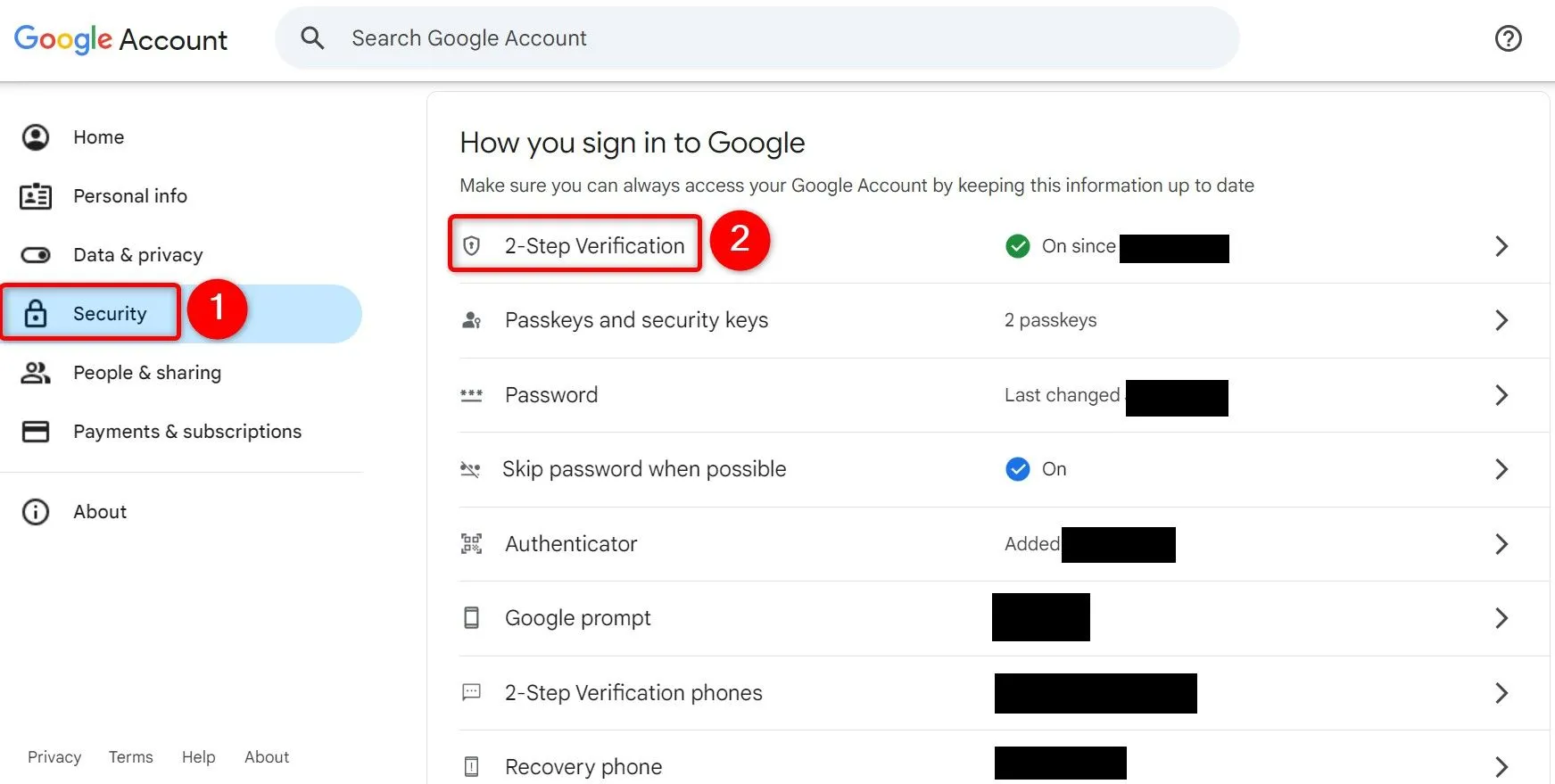 Màn hình cài đặt xác minh 2 bước của Google, với tùy chọn "2-Step Verification" được khoanh đỏ
Màn hình cài đặt xác minh 2 bước của Google, với tùy chọn "2-Step Verification" được khoanh đỏ -
Xác nhận mật khẩu (nếu có): Nếu được yêu cầu, hãy nhập lại mật khẩu tài khoản của bạn để tiếp tục.
-
Truy cập Mật khẩu ứng dụng: Trên màn hình “Xác minh 2 bước”, cuộn xuống phía dưới và nhấp vào biểu tượng mũi tên bên phải cạnh mục “Mật khẩu ứng dụng” (App Passwords).
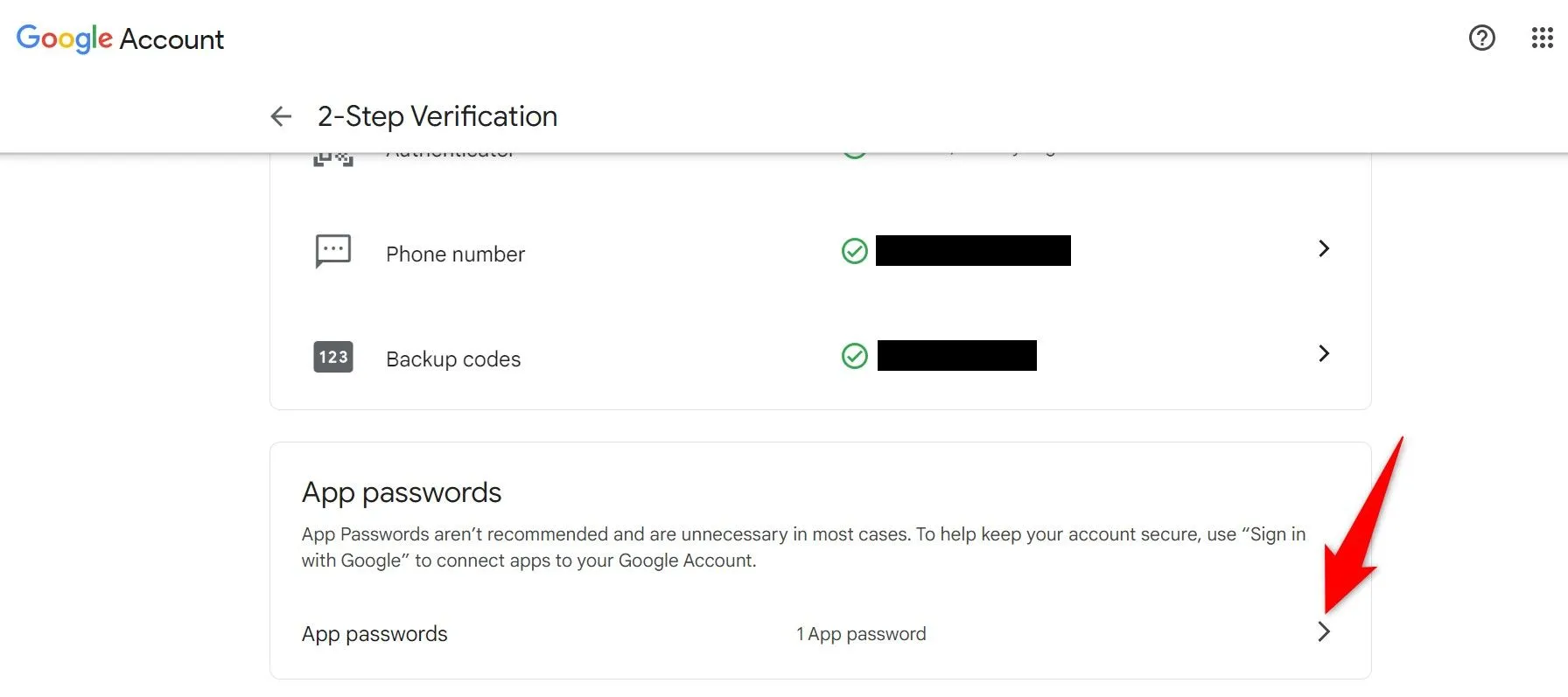 Biểu tượng mũi tên bên phải được khoanh đỏ cạnh tùy chọn "Mật khẩu ứng dụng"
Biểu tượng mũi tên bên phải được khoanh đỏ cạnh tùy chọn "Mật khẩu ứng dụng" -
Tạo mật khẩu ứng dụng mới: Trên trang “Mật khẩu ứng dụng”, nhấp vào trường “Tên ứng dụng” (App Name) và nhập tên của ứng dụng mà bạn muốn tạo mật khẩu. Tên này chỉ mang tính tham khảo để bạn dễ dàng quản lý, bạn có thể nhập bất kỳ tên nào. Sau đó, nhấp vào nút “Tạo” (Create).
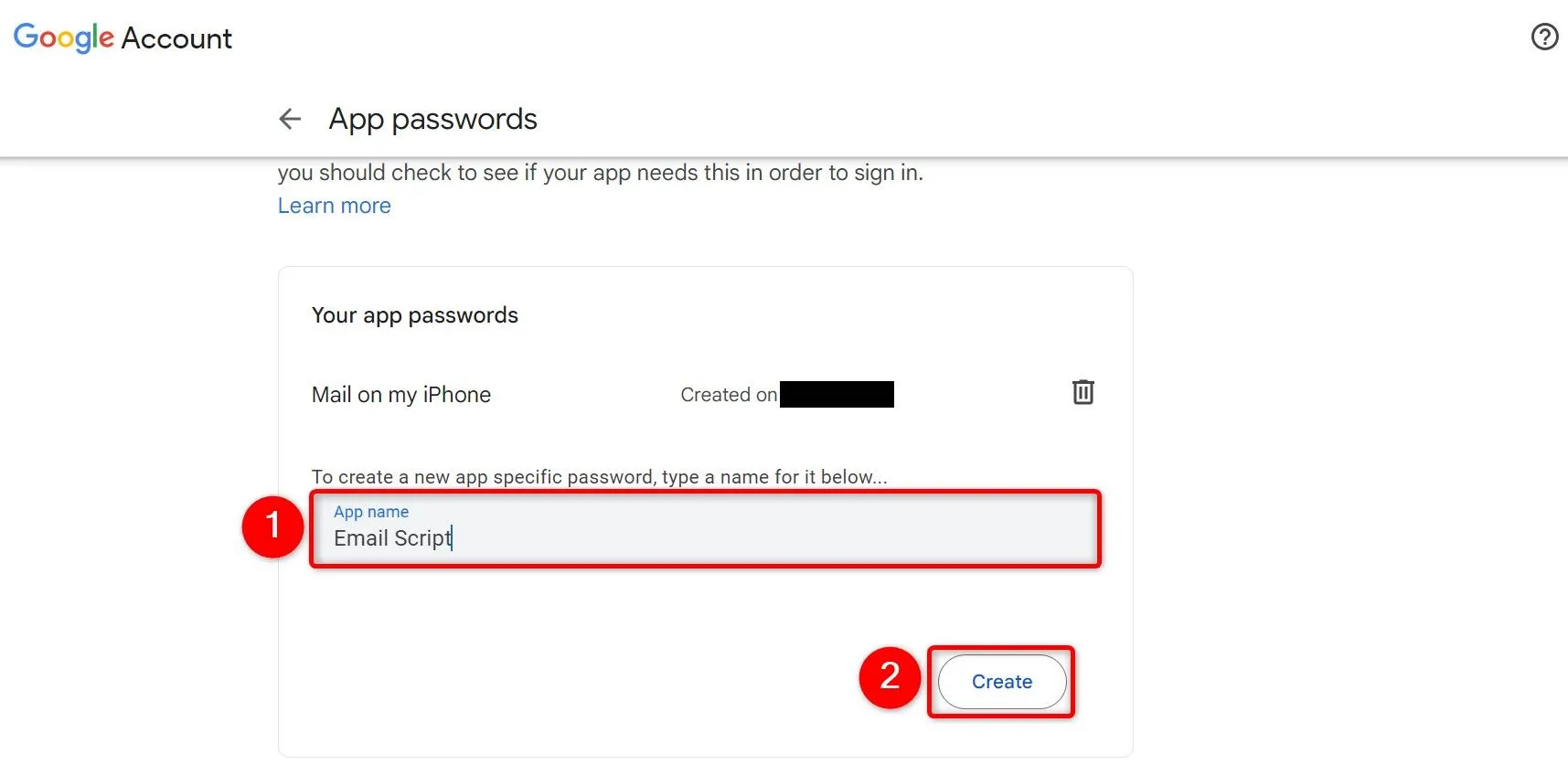 Trường "App Name" được điền tên và nút "Create" được nhấn để tạo mật khẩu ứng dụng mới
Trường "App Name" được điền tên và nút "Create" được nhấn để tạo mật khẩu ứng dụng mới -
Sao chép mật khẩu: Một cửa sổ “Mật khẩu ứng dụng đã tạo” (Generated App Password) sẽ hiện ra, hiển thị mật khẩu ứng dụng mà Google đã tạo cho bạn. Hãy sao chép mật khẩu này ngay lập tức và dán trực tiếp vào ứng dụng của bạn hoặc lưu trữ tạm thời ở một nơi an toàn. Sau đó, đóng cửa sổ bằng cách nhấp vào “Xong” (Done).
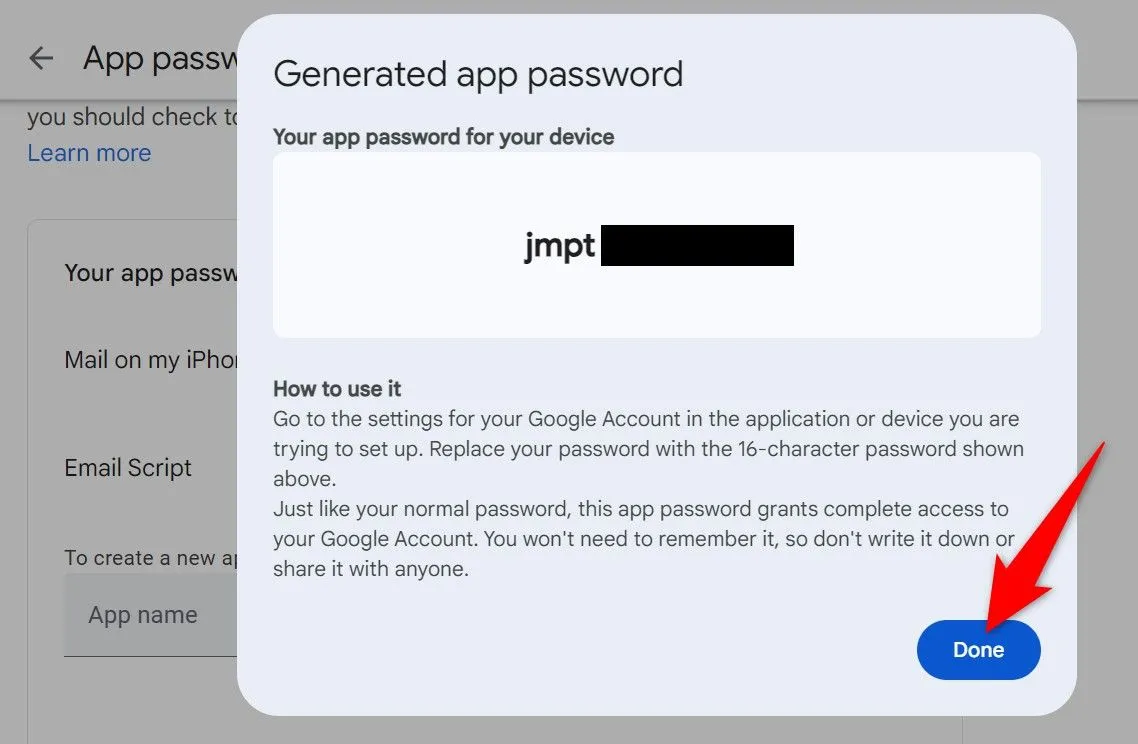 Cửa sổ "Generated App Password" hiển thị mật khẩu ứng dụng được tạo và nút "Done"
Cửa sổ "Generated App Password" hiển thị mật khẩu ứng dụng được tạo và nút "Done" -
Quản lý mật khẩu ứng dụng: Bạn sẽ được đưa trở lại trang “Mật khẩu ứng dụng” và thấy mục nhập cho mật khẩu ứng dụng vừa tạo. Trong tương lai, nếu bạn muốn xóa mật khẩu này, chỉ cần nhấp vào biểu tượng thùng rác bên cạnh mật khẩu đó.
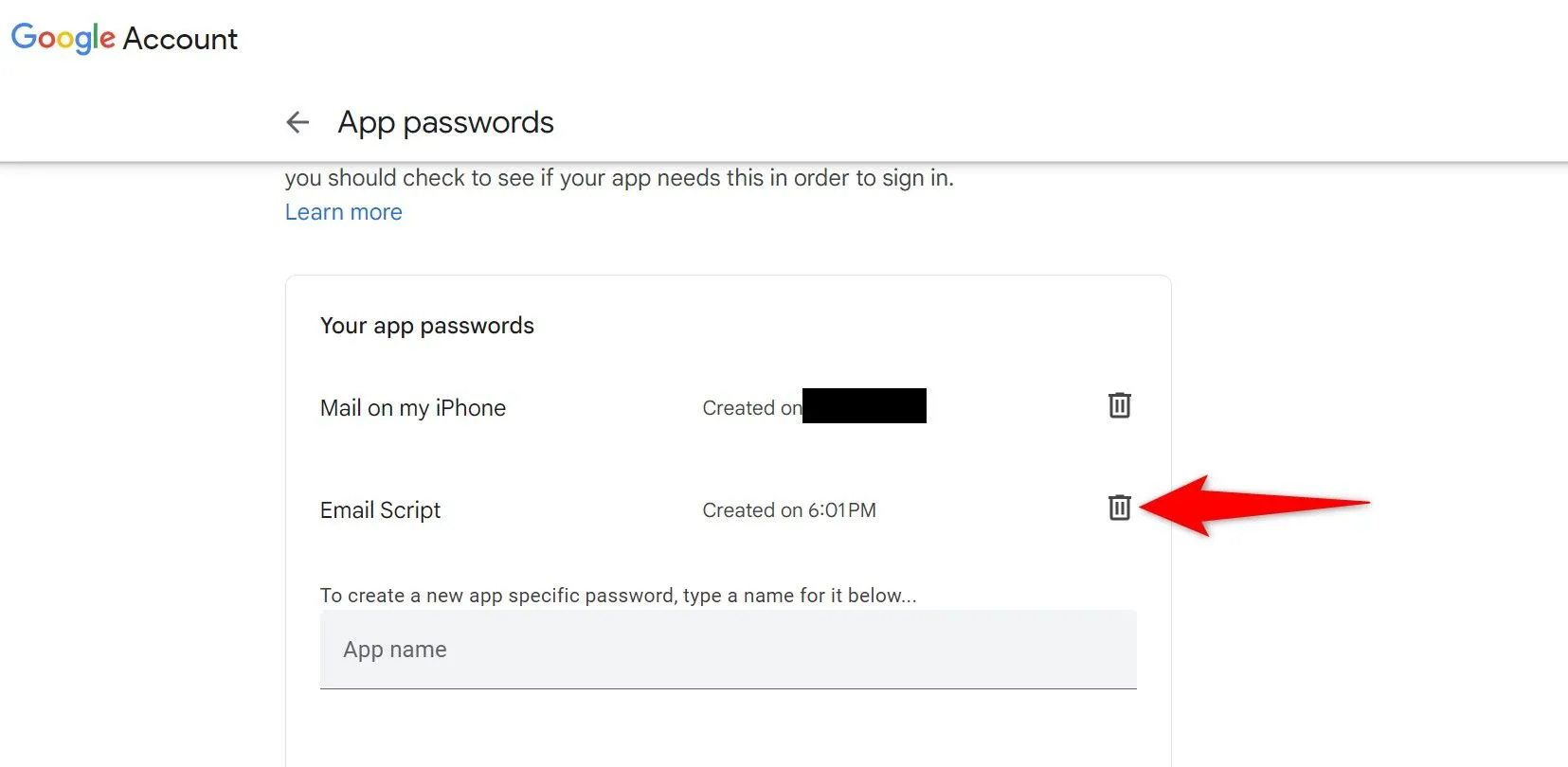 Biểu tượng thùng rác được khoanh đỏ bên cạnh một mật khẩu ứng dụng hiện có
Biểu tượng thùng rác được khoanh đỏ bên cạnh một mật khẩu ứng dụng hiện có
Lưu ý quan trọng: Bất kỳ ứng dụng nào đang sử dụng mật khẩu này sẽ không thể đăng nhập vào tài khoản Google của bạn nữa sau khi bạn xóa nó.
Hướng Dẫn Tạo Mật Khẩu Ứng Dụng Cho Tài Khoản Microsoft
Tương tự như Google, Microsoft cũng cung cấp khả năng tạo mật khẩu ứng dụng để hỗ trợ các ứng dụng và dịch vụ không tương thích với xác minh 2 bước. Dưới đây là các bước để tạo mật khẩu ứng dụng cho tài khoản Microsoft của bạn, thường hữu ích khi sử dụng với các ứng dụng như Microsoft Outlook hoặc các script tùy chỉnh:
-
Truy cập trang tài khoản Microsoft: Mở trình duyệt và truy cập vào trang tài khoản Microsoft. Đăng nhập vào tài khoản của bạn, bạn sẽ cần thực hiện xác minh 2 bước như bình thường.
-
Vào mục Bảo mật: Từ thanh điều hướng bên trái, chọn mục “Bảo mật” (Security), thường được biểu thị bằng biểu tượng chiếc khiên. Ở khung bên phải, nhấp vào “Quản lý cách tôi đăng nhập” (Manage How I Sign In).
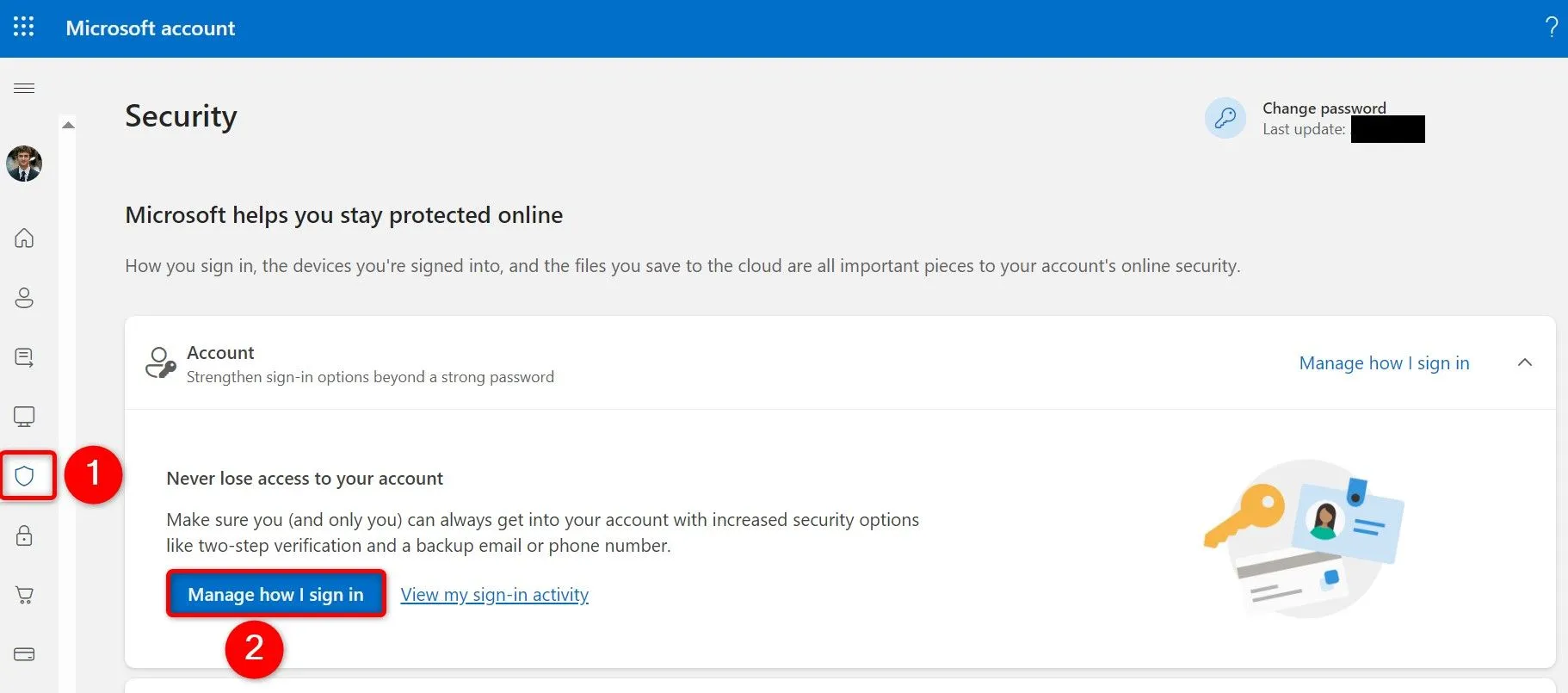 Màn hình quản lý cách đăng nhập của Microsoft, với tùy chọn "Manage How I Sign In" được chọn
Màn hình quản lý cách đăng nhập của Microsoft, với tùy chọn "Manage How I Sign In" được chọn -
Tạo mật khẩu ứng dụng mới: Trên trang vừa mở, cuộn xuống phần “Mật khẩu ứng dụng” (App Passwords). Tại đây, nhấp vào “Tạo mật khẩu ứng dụng mới” (Create a New App Password).
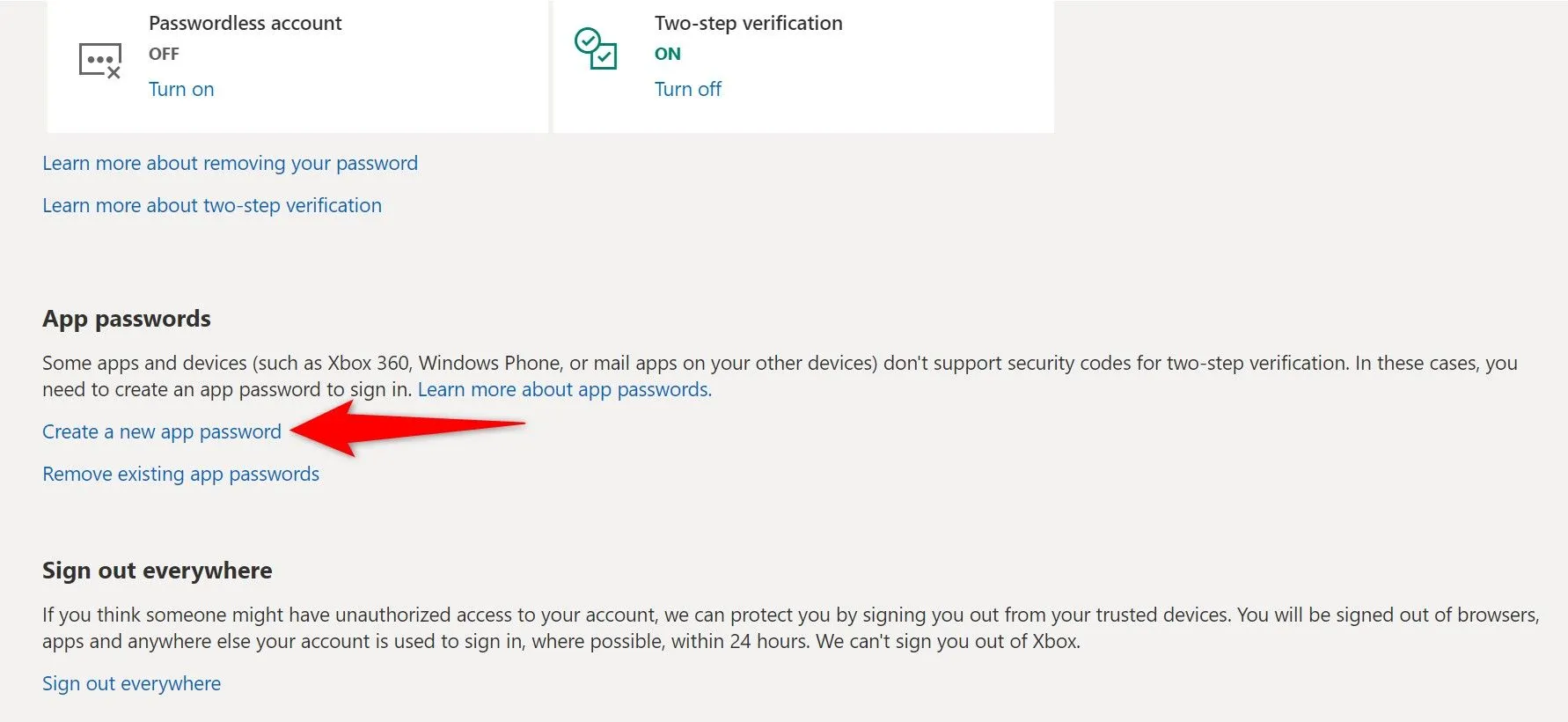 Phần "Mật khẩu ứng dụng" trên trang tài khoản Microsoft và nút "Tạo mật khẩu ứng dụng mới"
Phần "Mật khẩu ứng dụng" trên trang tài khoản Microsoft và nút "Tạo mật khẩu ứng dụng mới" -
Sao chép mật khẩu: Trên trang tiếp theo, bạn sẽ thấy một mật khẩu ứng dụng mà Microsoft đã tạo sẵn cho bạn. Sao chép mật khẩu này và lưu trữ ở nơi an toàn hoặc sử dụng ngay lập tức trong script hoặc ứng dụng của bạn. Sau đó, nhấp vào nút “Hoàn tất” (Done).
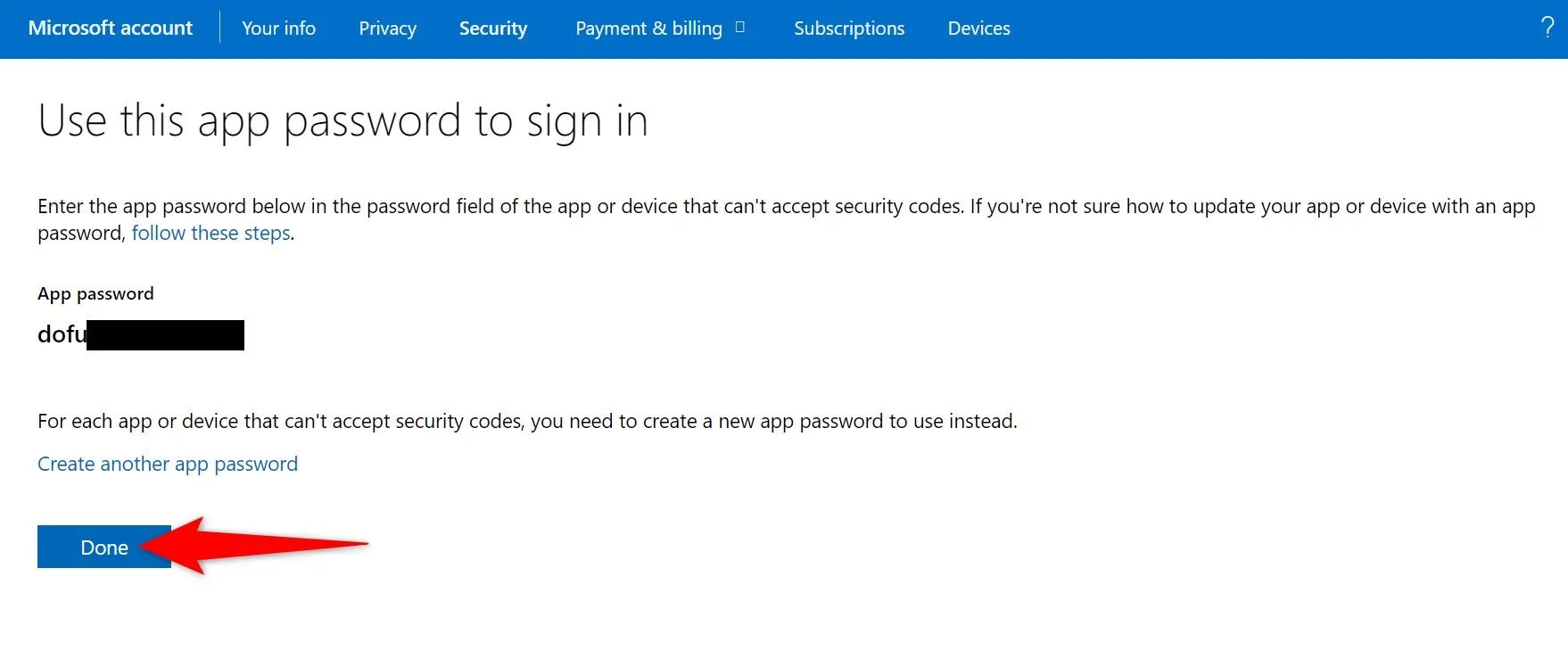 Màn hình hiển thị mật khẩu ứng dụng được tạo bởi Microsoft và nút "Done"
Màn hình hiển thị mật khẩu ứng dụng được tạo bởi Microsoft và nút "Done" -
Xóa mật khẩu ứng dụng: Khác với Google, Microsoft hiện tại không cho phép bạn xóa từng mật khẩu ứng dụng riêng lẻ. Thay vào đó, bạn sẽ phải xóa tất cả các mật khẩu ứng dụng cùng một lúc. Nếu muốn thực hiện, hãy nhấp vào “Xóa mật khẩu ứng dụng hiện có” (Remove Existing App Passwords). Trong cửa sổ xác nhận hiện ra, chọn “Xóa” (Remove).
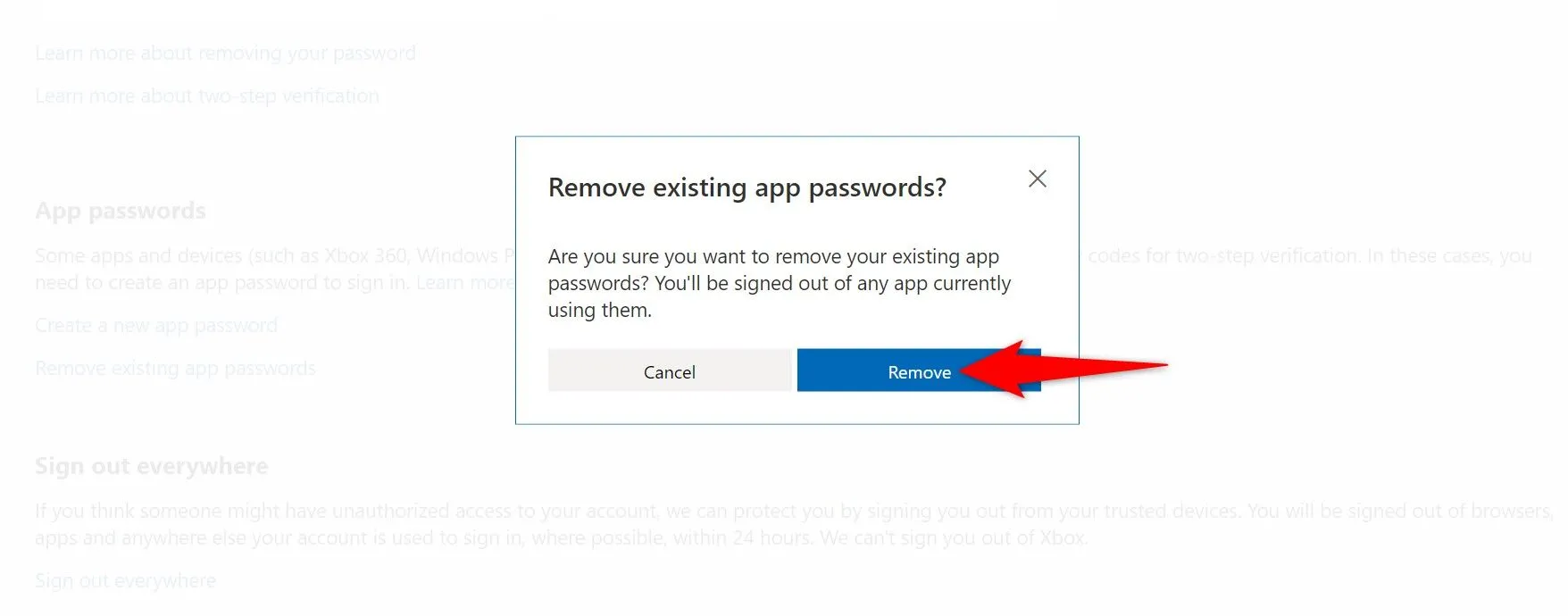 Nút "Remove Existing App Passwords" và cửa sổ xác nhận xóa tất cả mật khẩu ứng dụng hiện có
Nút "Remove Existing App Passwords" và cửa sổ xác nhận xóa tất cả mật khẩu ứng dụng hiện có
Lưu ý quan trọng: Nếu bạn xóa tất cả mật khẩu ứng dụng, bạn sẽ phải tạo lại mật khẩu mới cho mọi ứng dụng cần truy cập tài khoản Microsoft của bạn trong tương lai. Điều này có thể khá bất tiện nhưng hiện là tùy chọn duy nhất mà Microsoft cung cấp.
Quản Lý và Bảo Vệ Mật Khẩu Ứng Dụng: Những Lưu Ý Quan Trọng
Mật khẩu ứng dụng là một công cụ hữu ích, nhưng cần được sử dụng một cách cẩn trọng để không làm suy yếu bảo mật tài khoản của bạn. Dưới đây là một số lưu ý quan trọng từ trangtincongnghe.net:
- Chỉ sử dụng khi thực sự cần thiết: Hãy đảm bảo rằng bạn chỉ tạo mật khẩu ứng dụng khi ứng dụng hoặc dịch vụ đó hoàn toàn không hỗ trợ xác minh 2 bước. Luôn ưu tiên sử dụng 2FA trực tiếp nếu có thể.
- Xóa ngay khi không còn sử dụng: Khi bạn không còn sử dụng một ứng dụng hoặc script đã được cấp mật khẩu ứng dụng, hãy xóa mật khẩu đó ngay lập tức khỏi tài khoản Google hoặc Microsoft của bạn.
- Không chia sẻ mật khẩu ứng dụng: Mật khẩu ứng dụng cũng quan trọng như mật khẩu chính. Không bao giờ chia sẻ chúng với bất kỳ ai hoặc lưu trữ ở nơi không an toàn.
- Coi trọng cảnh báo rủi ro: Hiểu rõ rằng việc sử dụng mật khẩu ứng dụng có thể bỏ qua một lớp bảo vệ quan trọng của 2FA. Nếu mật khẩu này bị lộ, khả năng tài khoản bị xâm phạm là rất cao.
Mật khẩu ứng dụng là một tính năng linh hoạt, cho phép bạn duy trì tính bảo mật cao của xác minh 2 bước trong khi vẫn tương thích với nhiều ứng dụng và dịch vụ khác nhau. Bằng cách tuân thủ các hướng dẫn và lưu ý trên, bạn có thể tận dụng tối đa lợi ích của mật khẩu ứng dụng mà vẫn đảm bảo an toàn cho tài khoản trực tuyến của mình.
Hãy chia sẻ ý kiến hoặc kinh nghiệm của bạn về việc sử dụng mật khẩu ứng dụng trong phần bình luận bên dưới, hoặc tìm hiểu thêm các mẹo bảo mật tài khoản khác trên trangtincongnghe.net!